Existen muchas herramientas para convertir texto a voz. Pero una de las más completas y realistas, sin lugar a dudas, es Speechelo. Utiliza inteligencia artificial para crear voces que pasan por humanas y con excelentes tonos. Por eso queremos ofrecerte una pequeña guía de cómo utilizarla y la opinión que tenemos de ella.
De esta forma, antes de gastar en comprarla, sabrás qué puedes hacer con este convertidor de texto a voz y las opiniones sobre Speechelo que tienen los que la utilizan.
Contents
Cómo convertir texto a voz con Speechelo
Una vez que te registres e inicies sesión, te aparecerá una pantalla como la siguiente:
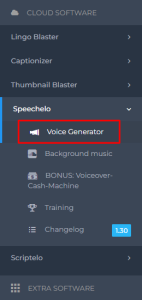
Si el sistema no te redirige automáticamente, ve hacia Speechelo > Voice generator.
Su uso es muy sencillo
Solo tienes que rellenar este campo:
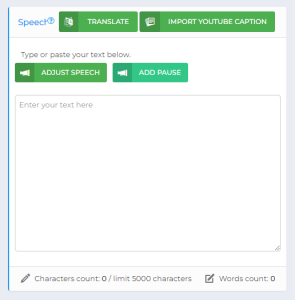
Allí debes introducir el texto que quieres convertir a voz.
Algo que debes tener en cuenta es que tiene un límite de 5000 caracteres por cada audio.
Si tienes un artículo más largo, deberás dividirlo en 2 o 3 textos más pequeños y ejecutar la conversión por separado.
Si supera ese límite de 5000 caracteres que mencioné antes, te aparecerá el texto encolor rojo y te marcará esto:
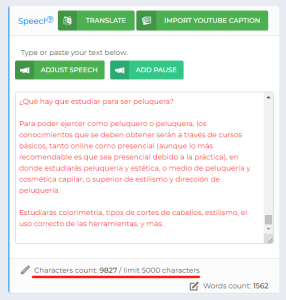
En este caso lo que debes hacer es dividir tu texto en 2 archivos y convertirlos por separado.
Lo siguiente será seleccionar la voz que usaremos.
Aunque hay varias opciones, solo hay dos disponibles en español que parecen humanos reales.
- Spanish US > Olimpia
- Spanish Mexican > Leticia
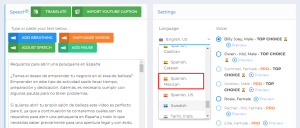
Luego la herramienta te brinda la opción de elegir entre dos tipo de voces:
- Standard
- AI Voice
La voz Standard es una voz común que puede parecer robótica en algunas ocasiones.
En cambio, la voz AI es generada por inteligencia artificial y parece un humano real.
Una vez que tenemos configurada la voz que usaremos, podemos ver una preview de cómo suena o directamente hacer clic en Generate voice over para generar la voz.
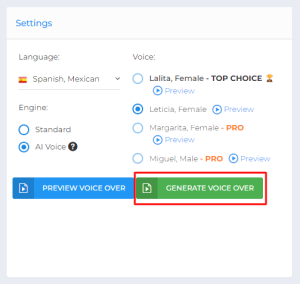
Una vez generada, un poco más abajo en esta misma pantalla te aparecerán todas las voces que hayas ido generando.
A medida que vayas creando nuevos audios se irán agregando en esta lista.
En dicha lista también podemos escuchar el audio generado haciendo clic en Play.
Dependiendo de como hayas usado las comas, los puntos y las separaciones, quizás tengas que hacer algunos ajustes en tus textos para que quede perfecto.
Si ves que alguna palabra no cuadra bien o no suena como quieres, puedes editarla o cambiarla. Lo mismo si falta algún signo de puntuación. Puedes agregarlo para que quede mejor tu audio.
Si necesitas editar algo, puedes hacerlo sobre el texto que ya tienes dentro de la herramienta y luego haces clic nuevamente sobre Generate voice over.
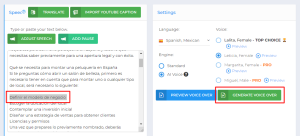
Algo importante que debes tener en cuenta es que cada vez que generes un nuevo audio estarás gastando caracteres.
Cada audio nuevo cuenta, aunque solo hayas hecho pequeños cambios al texto.
Así que mi recomendación es que hagas pocos cambios, los mínimos necesarios, y los hagas todos juntos.
Si algún signo de puntuación quedó mal o alguna palabra no suena perfecto, olvídate, no pasa nada. La gente ni siquiera lo notará. O si lo nota no le dará importancia.
Una vez que escuches tu audio y en caso de ser necesario hayas corregido detalles, puedes descargarlo haciendo click en Download.

Si dividiste tu texto en dos o en tres porque era demasiado largo, recuerda hacer este proceso con las otras partes también.
Opinión sobre Speechelo
Luego de probar varias herramientas, consideramos que esta cumple con lo que promete: nadie podrá darse cuenta de que la voz que escuchas es artificial.
Con una única inversión de 47 USD consigues utilizar Speechelo con un límite de 500.000 caracteres mensuales. Eso equivale más o menos a 50.000 palabras.
Si dividimos esas palabras en artículos de 1000 palabras de extensión, equivaldría a poder generar con inteligencia artificial unos 50 archivos de audio extensos por mes.
Nada mal, ya que estaríamos pagando menos de 1 USD cada artículo.
La calidad de las voces y la variedad de usos que permite la convierten en una excelente opción. Si quieres escuchar como suenan las voces antes de comprarlo, puedes probarlas en el botón que te dejo debajo.
[asap_btn link=»https://a57b5bkk0bryf-7o0zmxq3nhep.hop.clickbank.net» target=»blank» color_bg=»#f60408″ color_text=»#ffffff» position=»center» size=»22″ text=»Probar Speechelo» show_border=»0″]
